Atualizado em November 2024: Pare de receber mensagens de erro que tornam seu sistema mais lento, utilizando nossa ferramenta de otimização. Faça o download agora neste link aqui.
- Faça o download e instale a ferramenta de reparo aqui..
- Deixe o software escanear seu computador.
- A ferramenta irá então reparar seu computador.
Há uns dias atrás, verificámos o PDFill.
Utilitários PDF Avançados Grátis(Alaska)
é outro utilitário PDF gratuito do PDF Core. Lançado sob os termos da licença freeware, o utilitário PDF Avançado gratuito pode ser usado para gerenciar tarefas diárias em PDF, como dividir páginas, converter PDF para texto e converter imagem para PDF ou vice-versa. Com este software gratuito você pode facilmente gerenciar e melhorar seu arquivo PDF. Este software vem com um conjunto de características interessantes e úteis que vamos discutir neste post.
O software é elegantemente projetado com uma interface amigável ao usuário. O princípio da interface é retirado do Microsoft Office 2010; tudo está alinhado corretamente na barra superior da Fita. Há um total de 9 separadores que contêm todas as funcionalidades do software. Vamos discutir sobre cada aba uma a uma:
Tabela de Conteúdos
1. PDF Preview
Atualizado: novembro 2024.
Recomendamos que você tente usar esta nova ferramenta. Ele corrige uma ampla gama de erros do computador, bem como proteger contra coisas como perda de arquivos, malware, falhas de hardware e otimiza o seu PC para o máximo desempenho. Ele corrigiu o nosso PC mais rápido do que fazer isso manualmente:
- Etapa 1: download da ferramenta do reparo & do optimizer do PC (Windows 10, 8, 7, XP, Vista - certificado ouro de Microsoft).
- Etapa 2: Clique em Iniciar Scan para encontrar problemas no registro do Windows que possam estar causando problemas no PC.
- Clique em Reparar tudo para corrigir todos os problemas
Nesta aba você pode visualizar um arquivo PDF, além de visualizar você pode até mesmo Imprimir e Salvar seu arquivo PDF. Esta aba inclui um visualizador de PDF básico com todas as funções de navegação, como Próxima Página, etc. Um outro recurso disponível nesta guia são as propriedades do documento. Com esta opção você pode editar as informações básicas do seu arquivo PDF, e também incluir seu nome ou simplesmente uma descrição do arquivo.
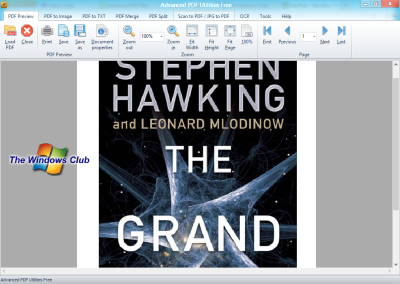
2. PDF para Imagem
Esta aba é usada para converter um arquivo PDF em um arquivo de imagem. Para converter seu PDF em imagem, o que você precisa fazer é simplesmente definir a página inicial e final, selecionar o formato da imagem, resolução e, finalmente, clicar na opção Converter PDF em imagem. E sua tarefa está feita!
3. PDF para Texto
Esta aba é usada para converter um arquivo PDF em um arquivo de texto. O uso é o mesmo da segunda guia (PDF para imagem). Com esta aba você pode até mesmo exportar seu arquivo PDF para o formato Microsoft Word.
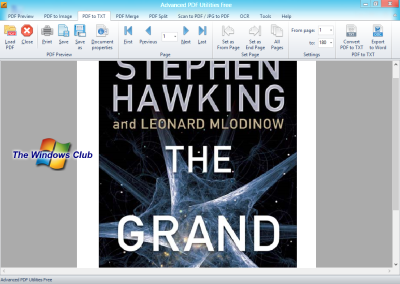
4. Fusão PDF
Com esta aba você pode mesclar vários arquivos PDF em um único arquivo PDF. O uso é muito simples – você só precisa selecionar seus múltiplos arquivos PDF e clicar na opção Mesclar PDF, e o resto do trabalho é feito pelo software.
5. PDF Split
No separador anterior fundimos vários ficheiros. Neste separador podemos dividir um ficheiro em vários ficheiros diferentes. Oferece a funcionalidade oposta da aba anterior. Para dividir um ficheiro, precisamos de seleccionar um intervalo de páginas. Por exemplo, se eu quiser dividir um ficheiro após cada 5 páginas, terei de seleccionar o meu intervalo de páginas e clicar no botão Dividir PDF. Isso é tudo.
6. Digitalizar PDF/JPG para PDF
Esta guia é usada para digitalizar um arquivo para um arquivo PDF. Eu quero dizer que você pode escolher um arquivo de imagem ou um arquivo PDF e você pode incorporá-lo em um novo arquivo PDF. A digitalização pode ser feita até mesmo a partir de um dispositivo de hardware como o Scanner. Os resultados são em tempo real e são feitos com uma qualidade incrível.
7. OCR
OCR significa
Reconhecimento Óptico de Caracteres
Nesta aba você pode reconhecer caracteres do seu arquivo PDF e exportá-los para um arquivo de texto. Este recurso é muito útil quando você quer que algo seja reconhecido de uma fonte manuscrita. O OCR reconhecerá todos os caracteres em seu arquivo PDF e isso tornará sua tarefa muito mais fácil. O programa tem uma especialidade em reconhecimento ótico de caracteres
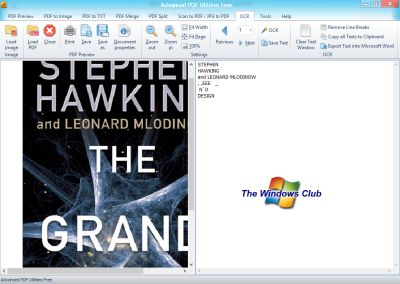
8. Ferramentas
A guia Ferramentas contém algumas das ferramentas de segurança que podem ser usadas para criptografar arquivos PDF com uma senha ou remover uma senha de um arquivo PDF. Você pode até mesmo aplicar uma assinatura digital a um arquivo PDF a partir desta guia de ferramentas.
9. Ajuda
Ele visualiza as informações básicas sobre o software e algumas das FAQs básicas que o ajudarão quando você usar o programa.
Tudo isso está disponível gratuitamente em utilitários PDF Avançados. Clique
aqui
para fazer o download.
RECOMENDADO: Clique aqui para solucionar erros do Windows e otimizar o desempenho do sistema
Enzo é um fã entusiasta do Windows que gosta de resolver problemas do Windows em particular e falar sobre tecnologias MS em geral.
